Windows 10 đi kèm với Windows PowerShell 5.0. Windows PowerShell là một shell dòng lệnh và ngôn ngữ lập trình kịch bản dựa trên nhiệm vụ, được thiết kế đặc biệt cho quản trị hệ thống. Được xây dựng trên .NET Framework, Windows PowerShell giúp các chuyên gia CNTT và người dùng có quyền kiểm soát và tự động hóa việc quản trị hệ điều hành Windows và các ứng dụng chạy trên Windows.
Hướng dẫn này sẽ cho bạn thấy các cách khác nhau để mở Windows PowerShell với quyền Admin trong Windows 10.
Bạn phải đăng nhập với tư cách quản trị viên để có thể mở Windows PowerShell.
Cách 1: Mở Windows PowerShell với quyền Admin từ All apps trong menu Start
1. Mở All apps trong menu Start.
2. Cuộn xuống và mở rộng thư mục Windows PowerShell, nhấp chuột phải hoặc nhấn và giữ trên Windows PowerShell, nhấp vào More và nhấp vào Run as administrator.
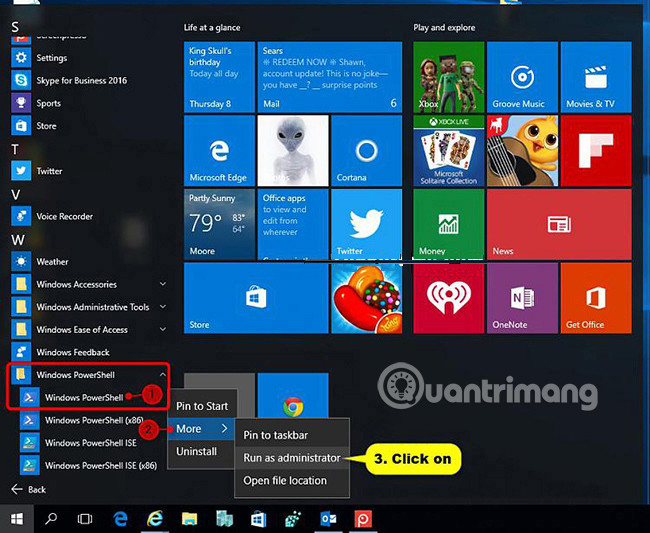
Cách 2: Mở Windows PowerShell với quyền Admin trong Search
1. Nhấn các phím Win+S để mở Search.
2. Gõ powershell vào hộp tìm kiếm, nhấp chuột phải hoặc nhấn và giữ trên Windows PowerShell trong kết quả tìm kiếm ở trên cùng và nhấp vào Run as administrator.
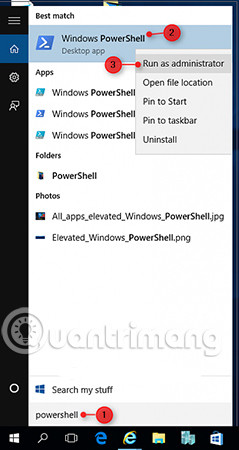
Cách 3: Mở Windows PowerShell với quyền Admin từ Task Manager
1. Mở Task Manager (Ctrl+Shift+Esc).
2. Nhấp vào File (thanh menu) và nhấp vào Run new task.
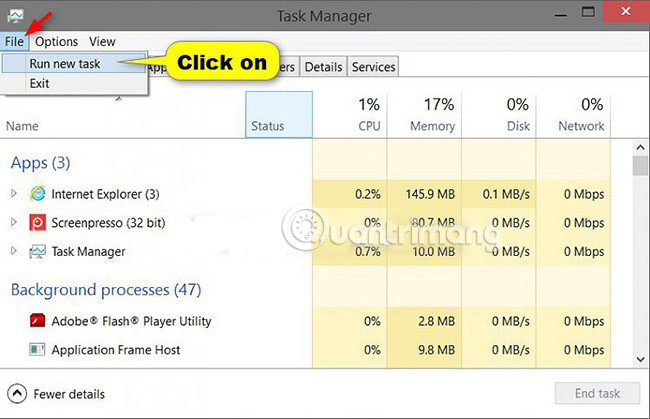
3. Gõ powershell, đánh dấu vào ô Create this task with administrative privilege và nhấn vào OK trong kết quả tìm kiếm ở trên cùng.
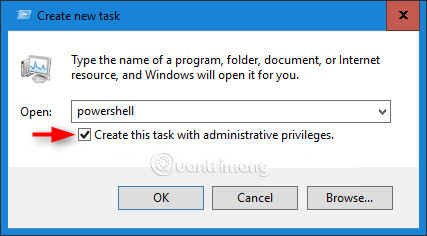
Cách 4: Mở Windows PowerShell với quyền Admin từ menu Win+X
1. Nếu bạn có menu Win+X được cấu hình để hiển thị Windows PowerShell thay vì Command Prompt, hãy nhấn phím Win+X để mở menu này.
2. Nhấp Windows PowerShell (Admin).
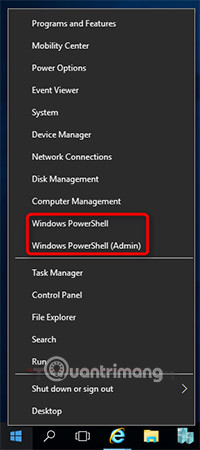
Cách 5: Chọn “Open Elevated Windows PowerShell Here” trong File Explorer
1. Mở File Explorer, chọn hoặc mở một thư mục hay ổ đĩa mà bạn muốn mở Windows PowerShell tại vị trí đó.
2. Bấm vào tab File trên ribbon, bấm vào Open Windows PowerShell để mở rộng và bấm vào Open Windows PowerShell as administrator.
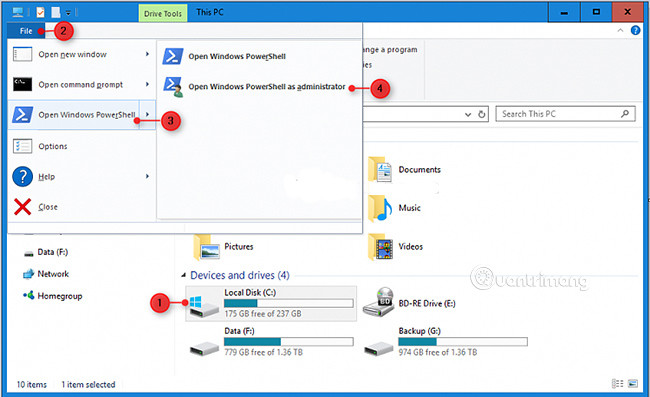
Cách 6: Mở Windows PowerShell với quyền Admin từ File Explorer
1. Mở File Explorer và tìm đến vị trí thư mục bên dưới.
C:\Windows\System32\WindowsPowerShell\v1.0
2. Chọn file powershell.exe, nhấp vào tab File trên ribbon và nhấp vào Run as administrator.
3. Nhấp chuột phải hoặc bấm và giữ vào file powershell.exe và bấm vào Run as administrator.
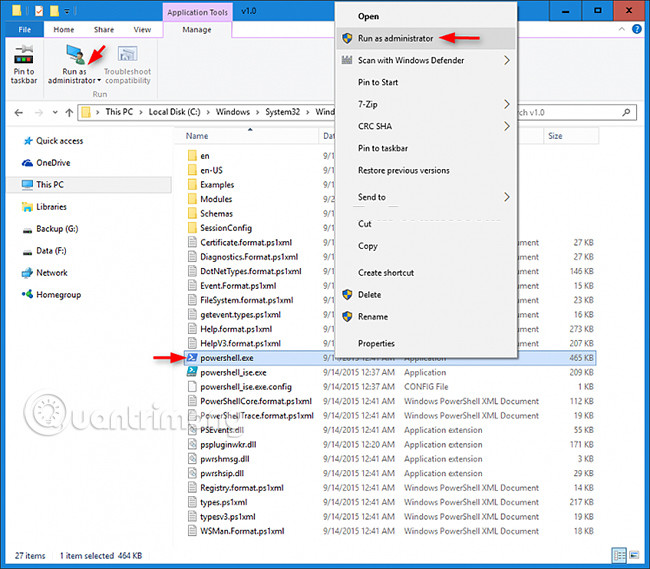
Xem thêm:
 Công nghệ
Công nghệ  AI
AI  Windows
Windows  iPhone
iPhone  Android
Android  Học IT
Học IT  Download
Download  Tiện ích
Tiện ích  Khoa học
Khoa học  Game
Game  Làng CN
Làng CN  Ứng dụng
Ứng dụng 




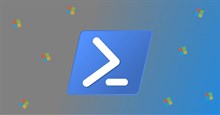



 Windows 11
Windows 11  Windows 10
Windows 10  Windows 7
Windows 7  Windows 8
Windows 8  Cấu hình Router/Switch
Cấu hình Router/Switch 









 Linux
Linux  Đồng hồ thông minh
Đồng hồ thông minh  macOS
macOS  Chụp ảnh - Quay phim
Chụp ảnh - Quay phim  Thủ thuật SEO
Thủ thuật SEO  Phần cứng
Phần cứng  Kiến thức cơ bản
Kiến thức cơ bản  Lập trình
Lập trình  Dịch vụ công trực tuyến
Dịch vụ công trực tuyến  Dịch vụ nhà mạng
Dịch vụ nhà mạng  Quiz công nghệ
Quiz công nghệ  Microsoft Word 2016
Microsoft Word 2016  Microsoft Word 2013
Microsoft Word 2013  Microsoft Word 2007
Microsoft Word 2007  Microsoft Excel 2019
Microsoft Excel 2019  Microsoft Excel 2016
Microsoft Excel 2016  Microsoft PowerPoint 2019
Microsoft PowerPoint 2019  Google Sheets
Google Sheets  Học Photoshop
Học Photoshop  Lập trình Scratch
Lập trình Scratch  Bootstrap
Bootstrap  Năng suất
Năng suất  Game - Trò chơi
Game - Trò chơi  Hệ thống
Hệ thống  Thiết kế & Đồ họa
Thiết kế & Đồ họa  Internet
Internet  Bảo mật, Antivirus
Bảo mật, Antivirus  Doanh nghiệp
Doanh nghiệp  Ảnh & Video
Ảnh & Video  Giải trí & Âm nhạc
Giải trí & Âm nhạc  Mạng xã hội
Mạng xã hội  Lập trình
Lập trình  Giáo dục - Học tập
Giáo dục - Học tập  Lối sống
Lối sống  Tài chính & Mua sắm
Tài chính & Mua sắm  AI Trí tuệ nhân tạo
AI Trí tuệ nhân tạo  ChatGPT
ChatGPT  Gemini
Gemini  Điện máy
Điện máy  Tivi
Tivi  Tủ lạnh
Tủ lạnh  Điều hòa
Điều hòa  Máy giặt
Máy giặt  Cuộc sống
Cuộc sống  TOP
TOP  Kỹ năng
Kỹ năng  Món ngon mỗi ngày
Món ngon mỗi ngày  Nuôi dạy con
Nuôi dạy con  Mẹo vặt
Mẹo vặt  Phim ảnh, Truyện
Phim ảnh, Truyện  Làm đẹp
Làm đẹp  DIY - Handmade
DIY - Handmade  Du lịch
Du lịch  Quà tặng
Quà tặng  Giải trí
Giải trí  Là gì?
Là gì?  Nhà đẹp
Nhà đẹp  Giáng sinh - Noel
Giáng sinh - Noel  Hướng dẫn
Hướng dẫn  Ô tô, Xe máy
Ô tô, Xe máy  Tấn công mạng
Tấn công mạng  Chuyện công nghệ
Chuyện công nghệ  Công nghệ mới
Công nghệ mới  Trí tuệ Thiên tài
Trí tuệ Thiên tài